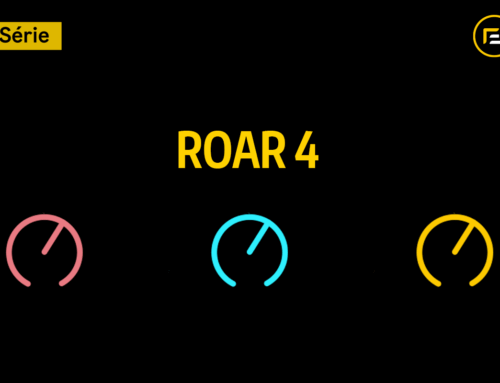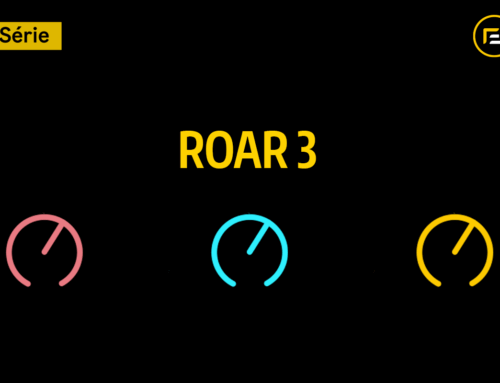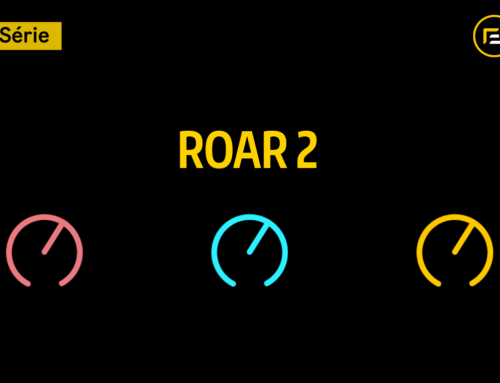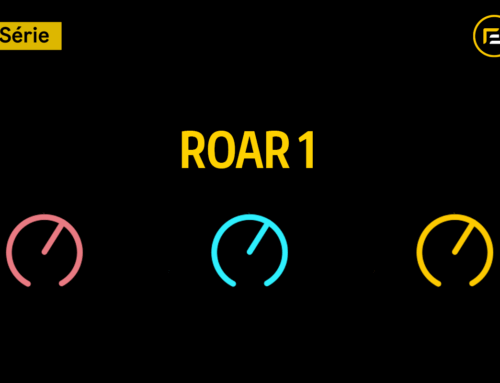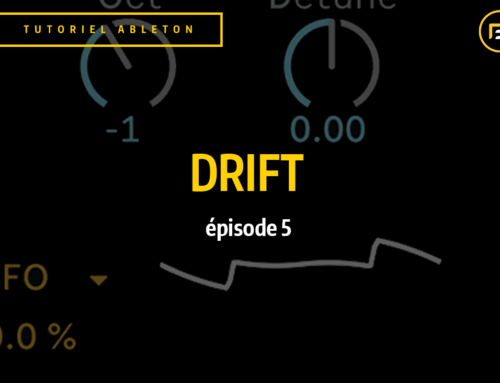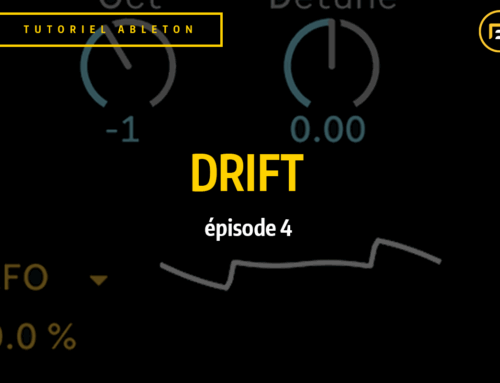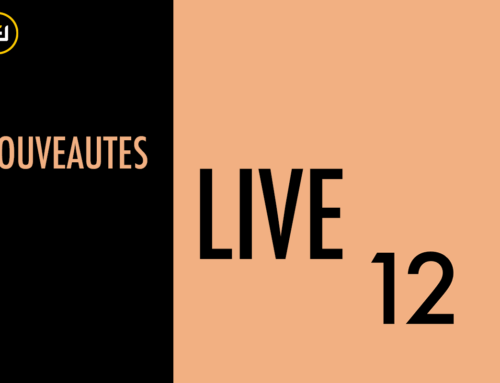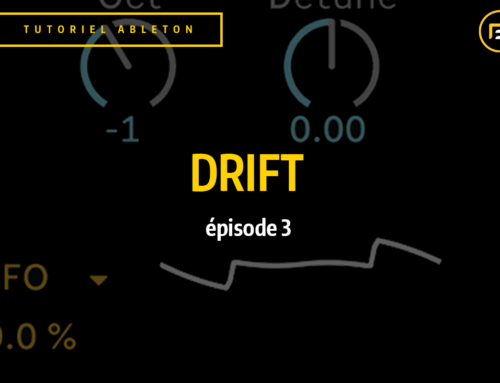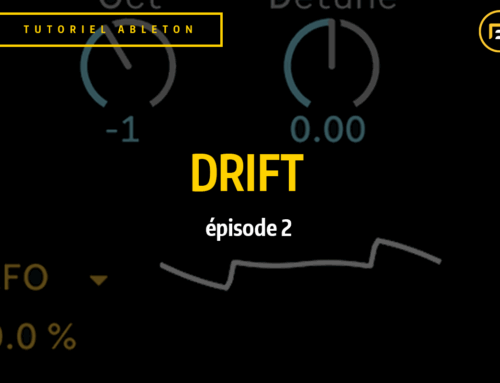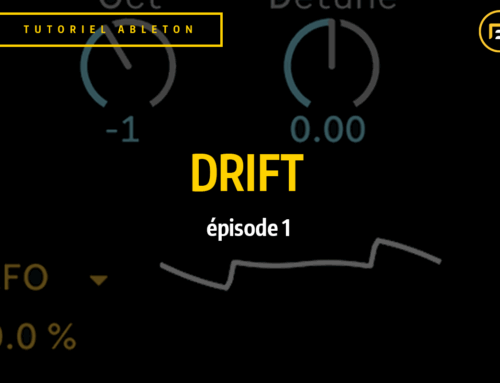Comme pour tout dans la musique, ce sont souvent les choses les plus simples qui fonctionnent le mieux. Cette astuce est facile à mettre en place mais les résultats peuvent être étonnants.
En travaillant dans la fenêtre de session d’Ableton, vous pouvez assigner vos clips à une gamme chromatique et les déclencher à différentes hauteurs de ton.
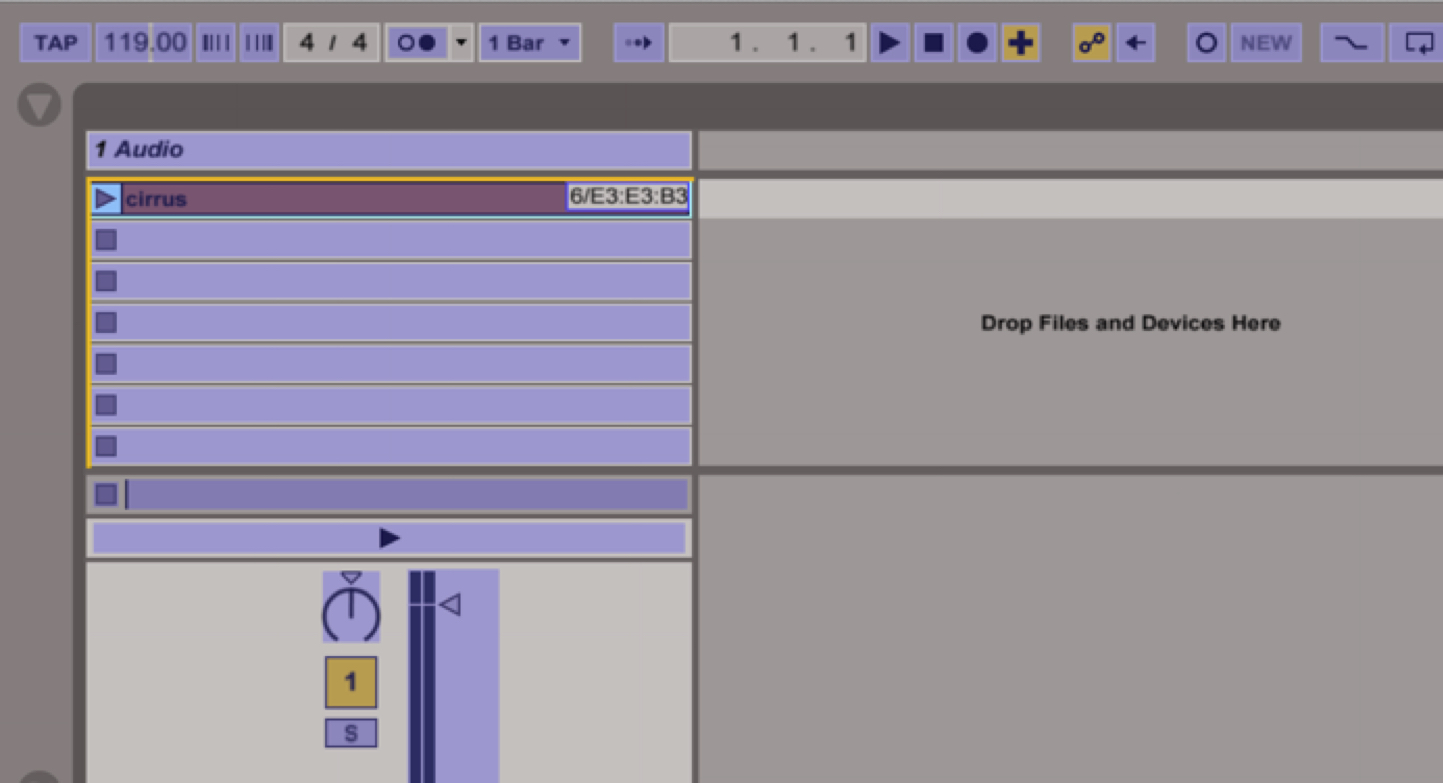
Déclenchement chromatique des clips audio.
Tout ce dont vous avez besoin est un clip audio et un contrôleur qui envoie des notes MIDI, comme les touches d’un piano ou même le mode « User » du Launchpad. Si l’on combine cela avec une quantification de clip rapide et un mode de déclenchement différent, nous obtenons un clip jouable qui vous donnera des effets étonnamment créatifs.
Voici comment faire
- Utilisez de préférence une phrase musicale contenant des variations melodiques d’une ou deux mesures
- Activez le mode d’assignation MIDI, (Cmd + M) sur Mac et (Ctrl + M) sur PC
- Cliquez sur le clip d’abord, puis appuyez sur une touche (ou un pad) de votre contrôleur. Ensuite, tout en maintenant cette touche enfoncée, appuyez sur une autre touche de votre controlleur (plus haute ou plus basse que la première)
- Vous remarquerez que toutes les notes ont été répertoriées sur le clip en tant que déclencheurs potentiels. Vous pouvez maintenant lâcher ces touches et fermer le mode d’assignation MIDI
- Ouvrez les options de déclenchement du clip en activant l’icône ‘L’ en bas et à gauche de la fenêtre de « Clip » et changez son mode de déclenchement sur « repeat » et sa quantification sur 1/8 ou 1/16
Déclenchez le clip chromatiquement à l’aide des touches de votre contrôleur et détectez les hauteurs de ton qui forment une structure hamonique intéressante.